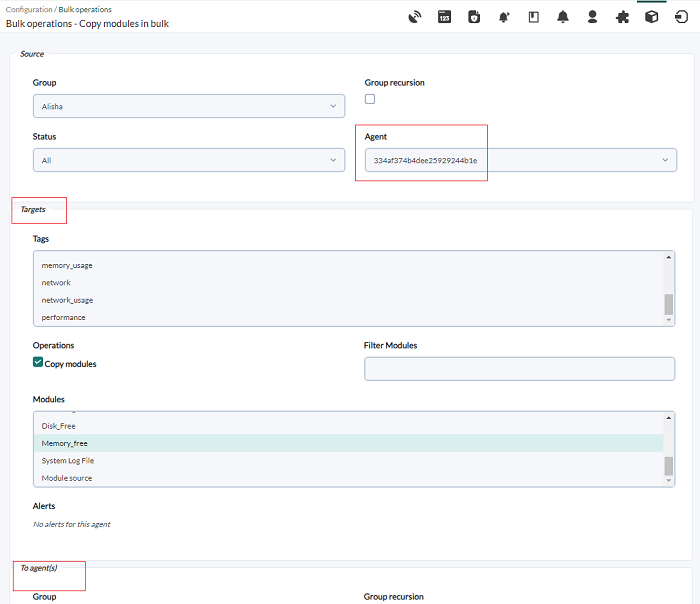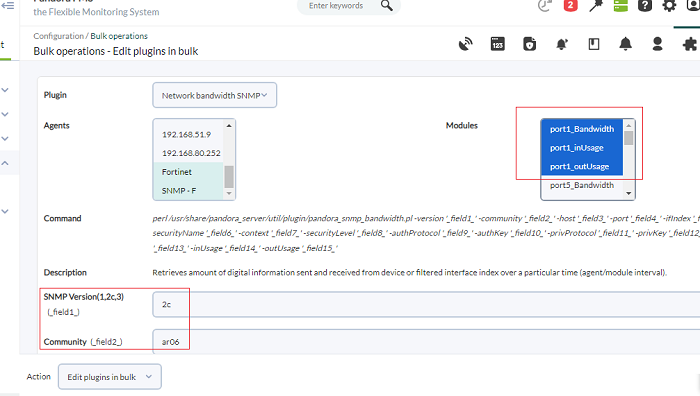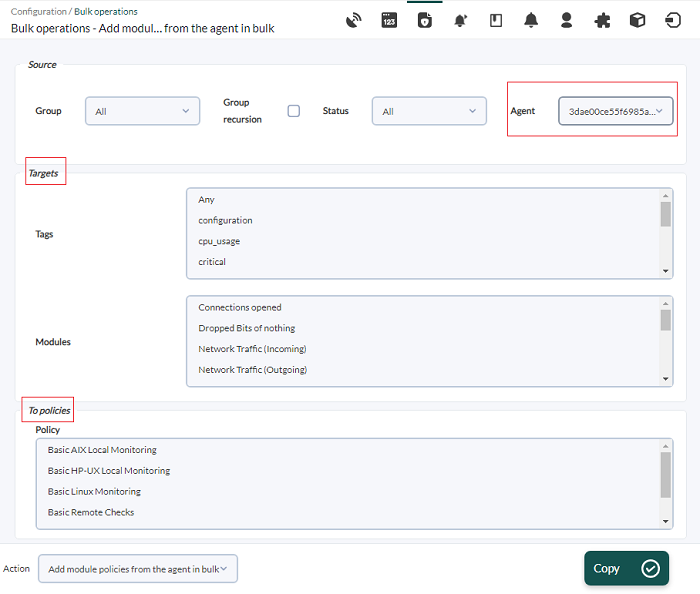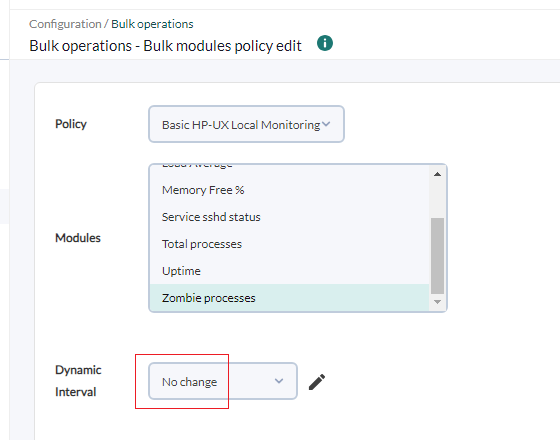一括操作
エージェント、モジュール、プラグイン、ユーザ、アラート、ポリシー、SNMP、およびサテライトを管理できます。 Pandora FMS が コマンドセンター (メタコンソール) で中央管理されている場合、一部のオプションは、その性質に応じて使用できる場合とできない場合があることを考慮する必要があります。
一括操作にアクセスするには、メニュー 管理(Management) → 設定(Configuration) → 一括操作(Bulk Operations) をクリックします。
一括操作を実行するには、PHP でタイムアウトパラメータを正しく設定する必要があります。
タイムアウトを設定するには、/etc/php.ini ファイルを編集し、Pandora FMS に適切な値を設定します。
max_execution_time = 0 max_input_time = -1
一括操作: エージェント
エージェント一括編集
メニュー 管理(Management) → 設定(Configuration) → 一括操作(Bulk operations) → エージェント操作(Agent operations) → アクション(Action) → エージェント一括編集(Edit agent in bulk)
グループ (必要に応じて 子グループを含める をチェック)、状態、さらには無効なエージェント (エージェント表示) によってフィルタリングすることもできます。 チェックを入れると、一括で変更するパラメータを設定できます。
空のフィールドは更新されません。
エージェント一括削除
メニュー 管理(Management) → 設定(Configuration) → 一括操作(Bulk operation) → エージェント操作(Agent operations) → アクション(Action) → エージェント一括削除(Delete agents in bulk)。
エージェントを削除する際に、グループ、状態、さらには無効化されたエージェントによってフィルタリングすることもできます。
エージェントの削除は元に戻すことができません。バックアップとリカバリの手順 を参照してください。
一括操作: モジュール
モジュール一括編集
メニュー 管理(Management) → 設定(Configuration) → 一括操作(Mulk operations) → モジュール操作(Module operations) → アクション(Action) → モジュール一括編集(Edit modules in bulk)。
モジュールを編集する場合、モジュールの選択には 2つの方法があります。
- エージェント選択: エージェントによる検索を選択すると、グループ、モジュールの状態、エージェントの状態、タグ、編集したいモジュールを含むエージェントによってフィルタリングできます。 最後にモジュールを選択します。
- モジュール選択: モジュールによる検索を選択すると、モジュールタイプ、状態、タグ、編集したいモジュールによってフィルタリングできます。最後にモジュールの編集をしたいエージェントを選択します。
完了すると、これらのモジュールのいくつかのパラメータを調整できるメニューが表示されます。変更して保存するには、更新(Update) をクリックします。
空白のままにしたフィールドは更新されません。
モジュール一括コピー
メニュー 管理(Management) → 設定(Configuration) → 一括操作(Bulk operations) → モジュール操作(Module operations) → アクション(Action) → モジュール一括コピー(Copy modules in bulk)。
モジュールコピーで、1つまたは複数のモジュールを選択し、指定したエージェントにコピーすることができます。 これを行うには、グループ(必要であれば子グループに対して再帰的に)、状態、エージェントごとに ソース をフィルタリングします。タグが含まれるモジュールを選択するフィルタ(対象 セクション)を表示することもできます。また、アラートをコピーすることもできます。
下の方で、モジュールやアラートをコピーする宛先エージェント (グループとステータスでフィルタリングできます) を選択します。
モジュール一括削除
メニュー 管理(Management) → 設定(Configuration) → 一括操作(Bulk operations) → モジュール操作(Module operations) → アクション(Action) → モジュール一括削除(Delete modules in bulk)。
モジュール削除は、次の 2つの方法で編集するモジュールを選択できます。
- モジュール選択: モジュールによる検索を選択した場合は、モジュールタイプ、タグ、モジュールの状態でフィルタリングし、最後のセクションで、フィルタリングされたモジュールを削除するエージェントを選択します。
- エージェント選択: エージェントによる検索を選択すると、エージェントグループ、エージェントの状態、モジュールの状態、およびタグによってフィルタリングできます。 フィルタリングされたら、削除したいモジュールを含むエージェントを選択します。
モジュールの削除は元に戻すことができません。トピック “バックアップとリカバリの手順” を参照してください。
一括操作: プラグイン
メニュー 管理(Management) → 設定(Configuration) → 一括操作(Bulk operations) → プラグイン操作(Plugin operations) → アクション(Action) → プラグイン一括編集(Edit plugins in bulk)。
プラグインを 1 つだけ選択すると、そのプラグインに割り当てられているエージェントが表示されます。 1 つ以上のエージェントを選択すると、それらに共通するモジュールが表示され、変更するモジュールを選択する必要があります。
各プラグイン項目に新しい値を入力し、更新(Update) をクリックします。
一括操作: ユーザ
プロファイル一括追加
メニュー 管理(Management) → 設定(Configuration) → 一括操作(Bulk operations) → ユーザ操作(User operations) → アクション(Action) → プロファイル一括追加(Add profiles in bulk)。
新たなプロファイルを追加するには、プロファイル名一覧からプロファイル、アクセス許可を適用するグループ、最後に、これらのアクセス許可が割り当てられる 1つまたは複数のユーザを選択します。
プロファイル一括削除
メニュー 管理(Management) → 設定(Configuration) → 一括操作(Bulk operations) → ユーザ操作(User operations) → アクション(Action) → プロファイル一括削除(Delete profiles in bulk)。
プロファイルを削除するには、プロファイルとグループでプロファイルをフィルタリングし、それらの条件を満たすユーザを表示します。必要なものをチェックしてから削除(Delete)をクリックするとそれらを削除できます。
ユーザ一括編集
メニュー 管理(Management) → 設定(Configuration) → 一括操作(Bulk operations) → ユーザ操作(User operations) → アクション(Action) → ユーザを括編集(Edit users in bulk)。
変更するユーザを少なくとも 1 人選択するか、複数のユーザ、または すべて(All) ボタンを使用して全員を選択します。 一括変更するユーザを選択すると、変更する要素の編集ボックスが表示されます。
- デフォルトでは、すべてのフィールドは 変更なし としてマークされており、保存時にこのオプションが有効になっている項目はスキップされます。
- 変更する値を選択すると、選択したユーザに設定された値が上書きされます。
一括操作: アラート
アラート一括追加
メニュー 管理(Management) → 設定(Configuration) → 一括操作(Bulk operations) → アラート操作(Alert operations) → アクション(Action) → アラート一括追加(Add alerts in bulk)。
グループ(子グループを含めることもできます)でフィルタリングして、1つまたは複数のエージェントを選択します。 複数のエージェントを選択した場合は、すべてのエージェントモジュールを表示するか、一致するものだけを表示するかを選択できます。 モジュールを選択したら、アラートテンプレート 一覧でアラートテンプレートを選択し、最後に追加(Add)をクリックして適用します。
アラート一括削除
メニュー 管理(Management) → 設定(Configuration) → 一括操作(Bulk operations) → アラート操作(Alert operations) → アクション(Action) → アラート一括削除(Delete alerts in bulk)。
アラートを削除するには、まず アラートテンプレート でテンプレートを選択し、必要に応じてグループでフィルタします。 子グループは 子グループを含める を使用して選択できます。 選択したら、最後に 削除(Delete) ボタンを使用して削除します。
アラートアクション一括追加
メニュー 管理(Management) → 設定(Configuration) → 一括操作(Bulk operations) → アラート操作(Alert operations) → アクション(Action) → アラートアクション一括追加(Add alert actions in bulk)。
アラートにアクションを追加するには、1つ以上のテンプレートを持つエージェントを選択してから、目的のアラートテンプレートを選択し、次に追加するアクションを選択します。 モジュールは、エージェントを選択するときの右側の一覧に表示されます。
- グループドロップダウンリストからグループを介してエージェントをフィルタリングし、オプション子グループを含める(Group recursion)を使用してその子グループを含めることもできます。
- エージェントを選択する場合、一覧からモジュールをフィルタリングできます:
- 選択したエージェントのすべてのモジュール(すべてのモジュールを表示)
- 選択したエージェント間で一致するモジュールのみを表示
- 未初期化モジュールまたは不明モジュール(これら2つの状態のいずれか)のみを表示
最後に、チェックしたモジュールに目的のアクションを追加し、作成(Cretate) をクリックして終了します。
アラートアクション一括削除
メニュー 管理(Management) → 設定(Configuration) → 一括操作(Bulk operations) → アラート操作(Alert operations) → アクション(Action) → アラートアクション一括削除(Delete alert actions in bulk)。
アラートアクションを削除するには、グループでグループでフィルタリングします。テンプレートを使用するエージェントでエージェントを選択します。モジュールをフィルタリングしたアラートテンプレートと、削除するアクションが表示されます。 削除(Delete)をクリックして終了します。
アラート一括有効化/無効化
メニュー 管理(Management) → 設定(Configuration) → 一括操作(Bulk operations) → アラート操作(Alert operations) → アクション(Action) → アラートの一括有効化/無効化(Enable/disable alerts in bulk)。
アラートを有効化・無効化するには、グループでフィルタリングし、エージェント、テンプレートおよび、有効化または無効化するアラートを指定する 2つのカラムで対象を選択します。
エージェント一覧には、アラートが割り当てられているかどうかに関係なく、フィルタリングされたすべてのエージェントが表示されます。
アラート一括スタンバイ
メニュー 管理(Management) → 設定(Configuration) → 一括操作(Bulk operations) → アラート操作(Alert operations) → アクション(Action) → アラート一括スタンバイ設定(Set alerts standby in bulk)。
アラートのスタンバイ状態を変更するには、グループでフィルタリングし、エージェント、アラートテンプレートを選択します。既存のアラートが表示されるので、それらをスタンバイアラートから非スタンバイアラートへ移動させます。その逆も同様です。
一括操作: ポリシーアラート
ポリシーアラート一括追加
メニュー 管理(Management) → 設定(Configuration) → 一括操作(Bulk operations) → ポリシーアラート(Policies alerts) → アクション(Action) → ポリシーアラートアクション一括追加(Bulk policies alert action add)。
特定のポリシーのモジュールにアラートアクションを一括で追加するには、変更を加えるポリシーを指定します。 追加するアラートテンプレートを選択し、最後にアラートアクションを適用するモジュールを選択します。
ポリシーアラート一括削除
メニュー 管理(Management) → 設定(Configuration) → 一括操作(Bulk operations) → ポリシーアラート(Policies alerts) → アクション(Action) → ポリシーアラートアクション一括削除(Bulk policies alert action delete)。
ポリシー アラートアクションを削除するには、アラートを削除するポリシー、ポリシー内で削除するアラートテンプレート、およびこれらのアラートアクションを削除するモジュールを指定します。
一括操作: 外部ポリシーアラート
外部監視ポリシーへのアラートアクションの一括追加
メニュー 管理(Management) → 設定(Configuration) → 一括操作(Bulk operations) → ポリシー外部アラート(Policies Externals alerts) → アクション(Action) → ポリシー外部アラートアクション一括追加(Bulk policies external alert action add)。
ポリシー、アラート、アラート アクションの順に選択します。この 3 つはすべて必須です。 一致するアラート番号を入力し、追加(Add) をクリックして変更を保存します。
外部監視ポリシーのアラートアクションの一括削除
メニュー 管理(Management) → 設定(Configuration) → 一括操作(Bulk operations) → ポリシー外部アラート(Policies Externals alerts) → アクション(Action) → ポリシー外部アラートアクション一括削除(Bulk policies external alert action delete)。
ポリシーを選択して (グループごとにフィルタリングできます)、確立されたアラートを表示し、削除するアクションを含むアラートを選択します。 削除(Delete) をクリックして削除を完了します。
一括操作: 監視ポリシー
ポリシーへのアラート追加
メニュー 管理(Management) → 設定(Configuration) → 一括操作(Bulk operations) → ポリシー操作(Policies operations) → アクション(Action) → ポリシーアラート一括追加(Add policy alerts in bulk)。
監視ポリシーを選択し、アラートテンプレート、適用する正規表現、およびアラートに関連付けられたモジュールを選択します。 追加(Add) をクリックして変更を適用します。
ポリシーアラート削除
メニュー 管理(Management) → 設定(Configuration) → 一括操作(Bulk operations) → ポリシー操作(Policies operations) → アクション(Action) → ポリシーアラート一括削除(Delete policy alerts in bulk)。
監視ポリシーを選択してからアラートテンプレートを選択すると、そのポリシーに指定されたアラートテンプレートを持つモジュールが表示されます。 選択したポリシーのアラートを削除するモジュールを選択し、削除(Delete) をクリックして終了します。
ポリシーモジュールタグの一括編集
メニュー 管理(Management) → 設定(Configuration) → 一括操作(Bulk operations) → ポリシー操作(Policies operations) → アクション(Action) → ポリシー内モジュールタグ一括編集(Edit module tags in policies in bulk)。
ポリシーモジュールのタグを編集するには、宛先ポリシー、対象のモジュールを指定し、最後に、追加 (または削除) する必要があるタグを使用可能なタグのリストから選択します。 編集(Edit) をクリックして変更を適用します。
エージェントポリシーへの一括モジュール追加
メニュー 管理(Management) → 設定(Configuration) → 一括操作(Bulk operations) → ポリシー操作(Policies operations) → アクション(Action) → エージェントからモジュールポリシー一括追加(Add module policies from the agent in bulk)。
この場合、エージェントが検索され (グループと状態でフィルタリングできます)、選択する必要があり、そのエージェントで使用できるモジュールとタグが表示されます。
両方のリストから、別の監視ポリシーに追加する必要があるものを選択します。これは、下の ポリシーへ(To policies) ボックスで選択する必要があります。 コピー(Copy) をクリックします。
エージェントからポリシーへのモジュール追加
メニュー 管理(Management) → 設定(Configuration) → 一括操作(Bulk operations) → ポリシー操作(Policies operations) → アクション(Action) → エージェントからモジュールポリシー一括追加(Add module policies from the agent in bulk)。
特定のエージェントのモジュールを 1 つまたは複数のポリシーに追加するには、まずソースエージェントを選択し、グループやモジュールの状態に基づいてフィルタを使用できるようにします。 次に、コピーするモジュールのリストから選択し、コピーするポリシーを 1 つまたは複数選択します。 コピー(Copy) をクリックして終了します。
モジュールポリシーの一括編集
メニュー 管理(Management) → 設定(Configuration) → 一括操作(Bulk operations) → ポリシー操作(Policies operations) → アクション(Action) → モジュールポリシー一括編集(Bulk modules policy edit)。
監視ポリシーと、パラメータの変更が適用されるモジュールを選択します。 モジュールのリストから選択すると、対応するすべてのパラメータが完全に表示されます。
デフォルトでは、フィールドには 変更なし オプションが選択されており、変更するフィールドにのみ異なる値を設定する必要があります。 更新(Update) ボタンを押して変更を適用します。
一括操作: SNMP アラート
SNMP アラートの一括編集
まず、アラートをテキスト、タイプ、優先度でフィルタリングします。 フィールドの説明による検索 (自由検索) では、OID、カスタム値、SNMP エージェント (IP)、一意の値、および各 OID/カスタム データによって検索できます。
SNMP アラートを選択したら、必要に応じて特定のパラメータを変更できます。 次に、更新(Update) ボタンを使用して変更を保存します。
SNMP アラートの一括削除
アラートをテキスト、タイプ、優先度でフィルタリングします。 削除される SNMP アラート に SNMP アラートの一覧が表示されます。 1 つ以上を選択し、削除(Delete) をクリックして処理を完了します。
一括操作: サテライトサーバのモジュール
警告および障害のしきい値は、グループおよびキーワードでエージェントをフィルタリングすることによって編集できます。 次に、選択したエージェント間で共通のモジュールを選択するか、すべてのモジュールを表示し、これらのモジュールを選択して新しいしきい値を設定し、更新(Update) をクリックします。


 Home
Home